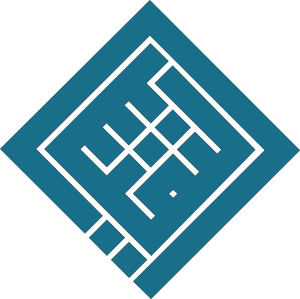تثبيت Maple وتشغيله
متطلبات الإكمال
1. تنزيل Maple
- اذهب إلى الموقع الرسمي لـ Maple: Maplesoft
- اختر النسخة المناسبة لنظام التشغيل الخاص بك (ويندوز، ماك، أو لينكس)
- قم بإنشاء حساب أو تسجيل الدخول إذا كنت تملك حسابًا بالفعل
- قم بتحميل ملف التثبيت المناسب لجهازك
2. تثبيت Maple
لنظام التشغيل ويندوز:
- افتح ملف التثبيت الذي قمت بتحميله
- اتبع تعليمات التثبيت التي تظهر على الشاشة
- اختر موقع التثبيت المفضل على جهازك
- انتظر حتى تكتمل عملية التثبيت
لنظام التشغيل ماك:
- افتح ملف DMG الذي قمت بتحميله
- اسحب أيقونة Maple إلى مجلد التطبيقات
- افتح تطبيق Maple من مجلد التطبيقات
لنظام التشغيل لينكس:
- افتح الطرفية (Terminal)
- انتقل إلى الدليل الذي يحتوي على ملف التثبيت باستخدام الأمر
cd - أعط أذونات التنفيذ لملف التثبيت باستخدام الأمر
chmod +x [اسم الملف] - قم بتشغيل ملف التثبيت باستخدام الأمر
sudo ./[اسم الملف] - اتبع تعليمات التثبيت التي تظهر على الشاشة
3. تشغيل Maple
- بعد إكمال التثبيت، افتح برنامج Maple من قائمة البرامج على جهازك
- إذا كنت تستخدم النسخة لأول مرة، قد تحتاج إلى إدخال مفتاح الترخيص الخاص بك
- اتبع التعليمات لإدخال معلومات الترخيص
- بعد تفعيل الترخيص، يمكنك البدء في استخدام Maple
4. استكشاف واجهة المستخدم
- تعرف على مكونات الواجهة الرئيسية مثل شريط الأدوات، نافذة الأوامر، ومنطقة العمل
- جرب كتابة بعض الأوامر البسيطة وتنفيذها لرؤية النتائج
- استفد من الدروس والموارد التعليمية المدمجة لزيادة معرفتك بـ Maple
آخر تعديل: الاثنين، 20 مايو 2024، 7:12 AM